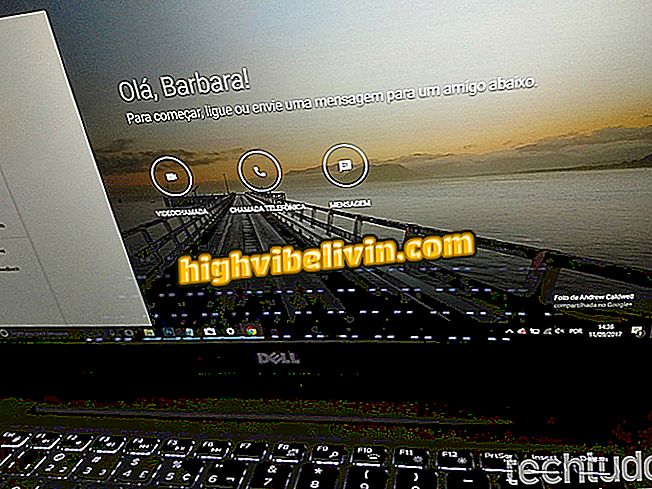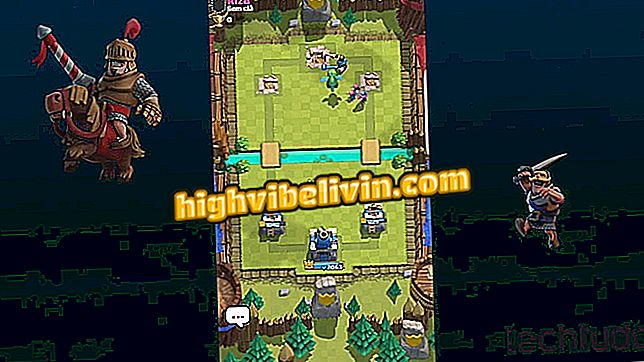Hur man skriver ovanpå en bild i Word
Med Word kan du skriva texter om bilder utan att behöva använda avancerade redigeringsprogram, till exempel Photoshop. När du lägger in en bildfil i Microsoft-program kan användaren infoga en textruta ovanpå fotot, expandera designalternativen när man formulerar ett rikt dokument i illustrationer. Se i följande handledning hur du utforskar Words förmåga att skriva över bilder utan att behöva installera andra program på din dator.
LÄS: Åtta dolda Word-funktioner som effektiviserar ditt arbete

Så här byter du stora bokstäver i små bokstäver i Word
Vill du köpa mobiltelefon, TV och andra rabatterade produkter? Känn jämförelsen
Steg 1. Gå till menyn "Infoga" och välj "Bilder" för att inkludera ett foto som är lagrat på datorn i ditt Word-dokument.

Infoga en bild i ett Word-dokument
Steg 2. Med den bild som redan är placerad i dokumentet, återgå till menyn "Infoga" men den här gången väljer du alternativet "Textbox"

Öppna Word-textrutan
Steg 3. Under textrutans mallar, kolla "Draw text box";

Ritar en textruta
Steg 4. Använd musen för att rita en ruta storleken på bilden som sätts i dokumentet;
Skapa en textruta med bildstorleken i Word
Steg 5. Klicka inuti textrutan och gå till fliken "Format" i Word. Tryck sedan på "Fyll formulär" och välj "No Fill". Den vita bakgrunden av lådan kommer att försvinna och avslöja bilden nedan;

Ta bort bakgrundsfärgen från textrutan
Steg 6. För att eliminera kanterna på rutan, tryck på alternativet "Kontur av formen" och välj "Ingen kontur";

Ta bort gränserna för textrutan
Steg 7. Därifrån har du en genomskinlig textruta med samma dimensioner som bilden. Skriv normalt och redigera texten för att få ett foto med inmatade fraser.

Skriv text i bildgränsen i Word
Word-dokument blev genväg; Vad ska man göra? Ställ frågor i forumet.